Hoy vamos a explicar cómo usar el detector malware nativo de Chrome. Aunque es una función relativamente desconocida por estar enterrada en sus opciones avanzadas, el navegador de Google incluye una herramienta para detectar software dañino sin que tengas que instalar ninguna aplicación de terceros.
Lo que vamos a explicar hoy es cómo acceder a esta herramienta para ejecutarla y hacer que Chrome busque malware dentro de nuestro ordenador. Eso sí, cabe recordar que no es una herramienta tan completa como Windows Defender, por lo que aunque vayas a utilizarlo es recomendable que también tengas algún otro programa para eliminar malware.
Usa el detector de malware nativo de Chrome
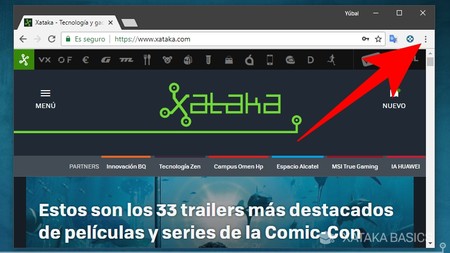
Lo primero que tienes que hacer es abrir tu navegador Chrome. Una vez lo tengas abierto, pulsa sobre el icono de los tres puntos que tienes en la parte superior derecha de la pantalla. Eso abrirá una ventana en la que te aparecerán diferentes opciones.
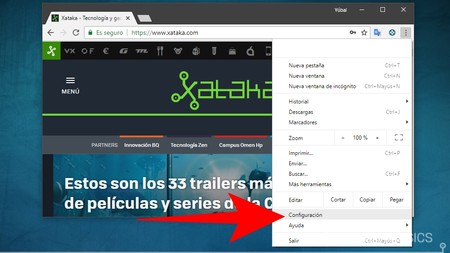
En esta ventana de opciones, ahora pulsa sobre Configuración, puesto que es la que te lleva al menú en el que puedes configurar las características de Chrome.
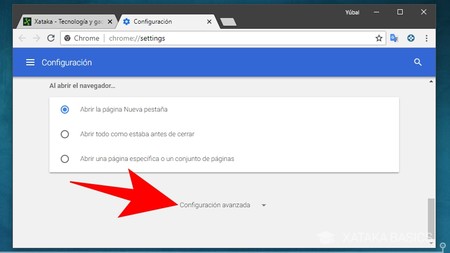
Una vez estés dentro del menú Configuración, baja hasta abajo del todo. Allí, pulsa sobre la opción Configuración avanzada que tienes justo al final. Al pulsar sobre ella verás que se despliegan varias otras opciones que antes no te aparecían.
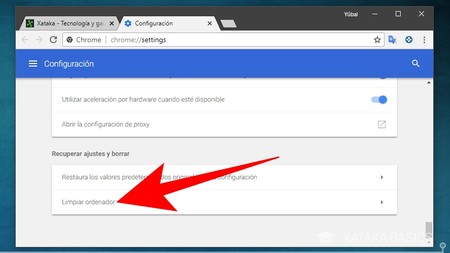
En las nuevas opciones que se te han desplegado, baja hasta la sección Recuperar ajustes y borrar. En ella, ahora pulsa sobre la opción Limpiar ordenador o la opción Buscar de su derecha en el caso de que te aparezca. Se trata de la última opción de la configuración avanzada, por lo que para encontrarla sólo tendrás que bajar hasta abajo del todo.
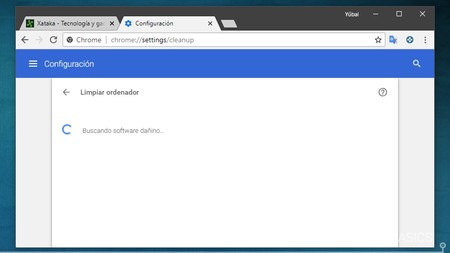
Y ya está, una vez pulses sobre Limpiar ordenador la herramienta para buscar software dañino se iniciará automáticamente. Si cuando termine no encuentra nada te dirá que no ha encontrado malware, y si lo encuentra te dará la opción de borrarlo desde el propio navegador.
Si no quieres pasar por todos estos pasos, también puedes acceder directamente al detector de malware escribiendo chrome://settings/cleanup en tu barra de direcciones. Puedes incluso guardarlo en tus marcadores para tener un acceso directo rápidamente accesible en Chrome.
En Xataka Basics | Once programas para eliminar malware gratis y cómo utilizarlos





Ver 1 comentario
1 comentario